win11系统更新后闪屏怎么办 win11系统更新后闪屏解决方法
来源:www.laobaicai.net 发布时间:2021-10-05 08:15
最近有位win11系统用户在更新了之后出现了闪屏的问题,用户不知道怎么解决,为此非常苦恼,那么win11系统更新后闪屏怎么办呢?今天老白菜u盘启动盘为大家分享win11系统更新后闪屏解决方法。
win11更新后闪屏解决方法
1、首先我们打开任务管理器,点击“文件”,选择“运行新任务”,如图所示:
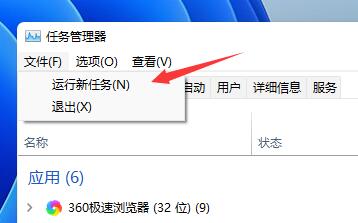
2、勾选“以系统管理权限创建此任务”,输入“ms-settings:wheel”,回车确定。如图所示:
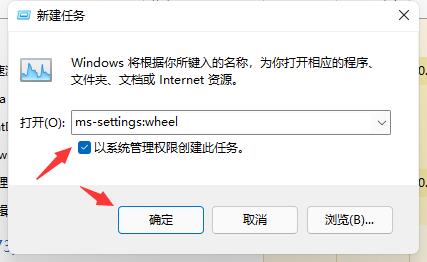
3、进入设置之后,选择“Windows更新”进入。如图所示:
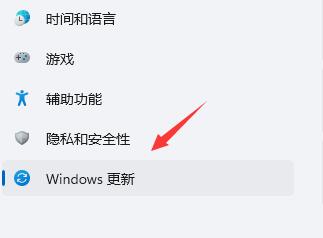
4、接着点击其中的“更新历史记录”,如图所示:
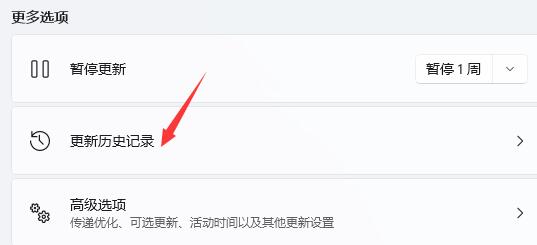
5、进入历史记录之后,再点击“卸载更新”如图所示:
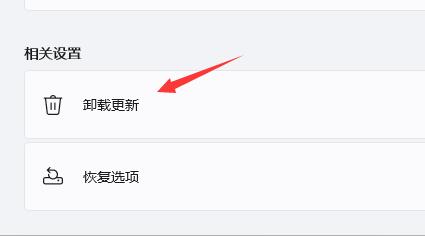
6、在卸载更新中,找到KB500430更新,右键选中它点击“卸载”即可。如图所示:

关于win11系统更新后闪屏的解决方法就为用户们详细分享到这里了,如果用户们使用电脑的时候碰到了同样的问题,可以参考以上方法步骤进行操作哦,希望本篇教程对大家有所帮助,更多精彩教程请关注老白菜官方网站。
推荐阅读
"win10系统亮度调节无效解决方法介绍"
- win10系统没有亮度调节解决方法介绍 2022-08-07
- win10系统关闭windows安全警报操作方法介绍 2022-08-06
- win10系统无法取消屏保解决方法介绍 2022-08-05
- win10系统创建家庭组操作方法介绍 2022-08-03
win10系统音频服务未响应解决方法介绍
- win10系统卸载语言包操作方法介绍 2022-08-01
- win10怎么还原系统 2022-07-31
- win10系统蓝屏代码0x00000001解决方法介绍 2022-07-31
- win10系统安装蓝牙驱动操作方法介绍 2022-07-29
老白菜下载
更多-
 老白菜怎样一键制作u盘启动盘
老白菜怎样一键制作u盘启动盘软件大小:358 MB
-
 老白菜超级u盘启动制作工具UEFI版7.3下载
老白菜超级u盘启动制作工具UEFI版7.3下载软件大小:490 MB
-
 老白菜一键u盘装ghost XP系统详细图文教程
老白菜一键u盘装ghost XP系统详细图文教程软件大小:358 MB
-
 老白菜装机工具在线安装工具下载
老白菜装机工具在线安装工具下载软件大小:3.03 MB










